Öğretici: LinkedIn Satış Gezgini'nde otomatik kullanıcı sağlama için yapılandırma
Bu öğreticinin amacı, Microsoft Entra Id'den LinkedIn Satış Gezgini'ne kullanıcı hesaplarını otomatik olarak sağlamak ve sağlamasını kaldırmak için LinkedIn Satış Gezgini ve Microsoft Entra Kimliği'nde gerçekleştirmeniz gereken adımları göstermektir.
Ön koşullar
Bu öğreticide anlatılan senaryoda aşağıdakilere sahip olduğunuz kabul edilmiştir:
- Bir Microsoft Entra kiracısı
- LinkedIn Satış Gezgini kiracısı
- LinkedIn Satış Gezgini'nde LinkedIn Hesap Merkezi'ne erişimi olan bir yönetici hesabı
Dekont
Microsoft Entra ID, SCIM protokolunu kullanarak LinkedIn Satış Gezgini ile tümleşir.
LinkedIn Satış Gezgini'ne kullanıcı atama
Microsoft Entra Id, seçilen uygulamalara hangi kullanıcıların erişim alması gerektiğini belirlemek için "atamalar" adlı bir kavram kullanır. Otomatik kullanıcı hesabı sağlama bağlamında, yalnızca Microsoft Entra Id'de bir uygulamaya "atanmış" kullanıcılar ve gruplar eşitlenir.
Sağlama hizmetini yapılandırmadan ve etkinleştirmeden önce, Microsoft Entra Id içindeki hangi kullanıcıların ve/veya grupların LinkedIn Satış Gezgini'ne erişmesi gereken kullanıcıları temsil edeceğine karar vermeniz gerekir. Karar verdikten sonra, buradaki yönergeleri izleyerek bu kullanıcıları LinkedIn Satış Gezgini'ne atayabilirsiniz:
Kurumsal uygulamaya kullanıcı veya grup atama
LinkedIn Satış Gezgini'ne kullanıcı atamaya yönelik önemli ipuçları
Sağlama yapılandırmasını test etmek için LinkedIn Satış Gezgini'ne tek bir Microsoft Entra kullanıcısının atanmış olması önerilir. Daha sonra ek kullanıcılar ve/veya gruplar atanabilir.
LinkedIn Satış Gezgini'ne bir kullanıcı atarken, atama iletişim kutusunda Kullanıcı rolünü seçmeniz gerekir. "Varsayılan Erişim" rolü sağlama için çalışmaz.
LinkedIn Satış Gezgini'ne kullanıcı sağlamayı yapılandırma
Bu bölüm, Microsoft Entra Kimliğinizi LinkedIn Satış Gezgini'nin SCIM kullanıcı hesabı sağlama API'sine bağlama ve Microsoft Entra Id'deki kullanıcı ve grup atamasına göre LinkedIn Satış Gezgini'nde atanan kullanıcı hesaplarını oluşturmak, güncelleştirmek ve devre dışı bırakmak için sağlama hizmetini yapılandırma konusunda size yol gösterir.
Bahşiş
Ayrıca, Azure portalında sağlanan yönergeleri izleyerek LinkedIn Satış Gezgini için SAML tabanlı Çoklu Oturum Açmayı etkinleştirebilirsiniz. Çoklu oturum açma, otomatik sağlamadan bağımsız olarak yapılandırılabilir, ancak bu iki özellik birbirini tamamlar.
Microsoft Entra Id'de LinkedIn Satış Gezgini'ne otomatik kullanıcı hesabı sağlamayı yapılandırmak için:
İlk adım LinkedIn erişim belirtecinizi almaktır. Kuruluş yöneticisiyseniz, kendi kendine erişim belirteci sağlayabilirsiniz. Hesap merkezinizde Ayarlar Genel Ayarlar> gidin ve SCIM Kurulum panelini açın.
Dekont
Bir bağlantı yerine doğrudan hesap merkezine erişiyorsanız, aşağıdaki adımları kullanarak hesap merkezine ulaşabilirsiniz.
Hesap Merkezi'nde oturum açın.
Yönetici> Yönetici Ayarlar öğesini seçin.
Sol kenar çubuğunda Gelişmiş Tümleştirmeler'e tıklayın. Hesap merkezine yönlendirilirsiniz.
+ Yeni SCIM yapılandırması ekle'ye tıklayın ve her alanı doldurarak yordamı izleyin.
Dekont
Lisansları otomatik atama etkinleştirilmediğinde, yalnızca kullanıcı verilerinin eşitlendiği anlamına gelir.
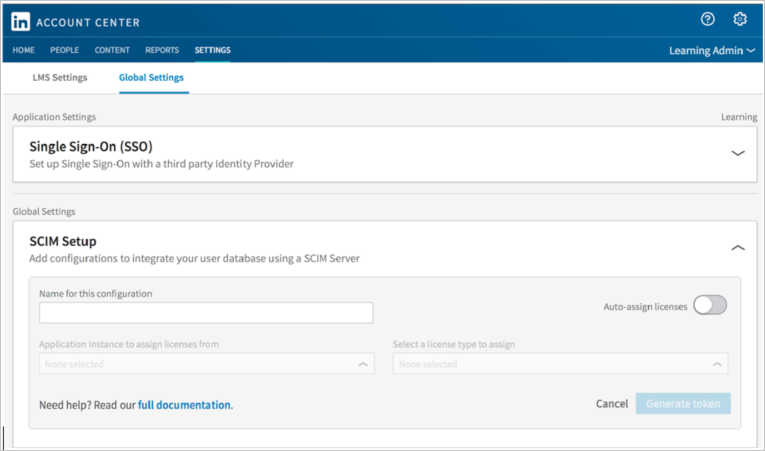
Dekont
Otomatik lisans ataması etkinleştirildiğinde, uygulama örneğini ve lisans türünü not almanız gerekir. Lisanslar, tüm lisanslar alınana kadar ilk gelen ilk hizmet esasına göre atanır.
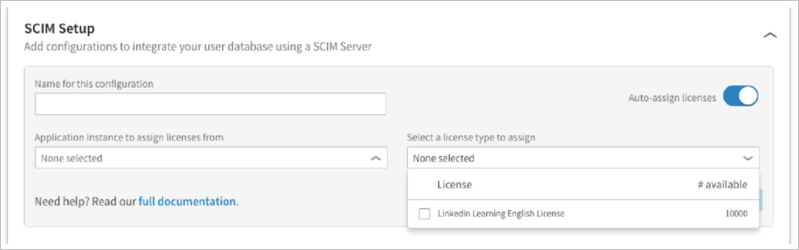
Belirteç oluştur'a tıklayın. Erişim belirtecinizin Erişim belirteci alanının altında görüntülendiğini görmeniz gerekir.
Sayfadan çıkmadan önce erişim belirtecinizi panonuza veya bilgisayarınıza kaydedin.
Microsoft Entra yönetim merkezinde en az Bulut Uygulaması Yönetici istrator olarak oturum açın.
Kimlik>Uygulamaları>Kurumsal uygulamalarına göz atın
LinkedIn Satış Gezgini'ni çoklu oturum açma için zaten yapılandırdıysanız, arama alanını kullanarak LinkedIn Satış Gezgini örneğinizi arayın. Aksi takdirde Ekle'yi seçin ve uygulama galerisinde LinkedIn Satış Gezgini'ni arayın. Arama sonuçlarından LinkedIn Satış Gezgini'ni seçin ve uygulama listenize ekleyin.
LinkedIn Satış Gezgini örneğinizi ve ardından Sağlama sekmesini seçin.
Hazırlama Modu'nu Otomatik olarak ayarlayın.
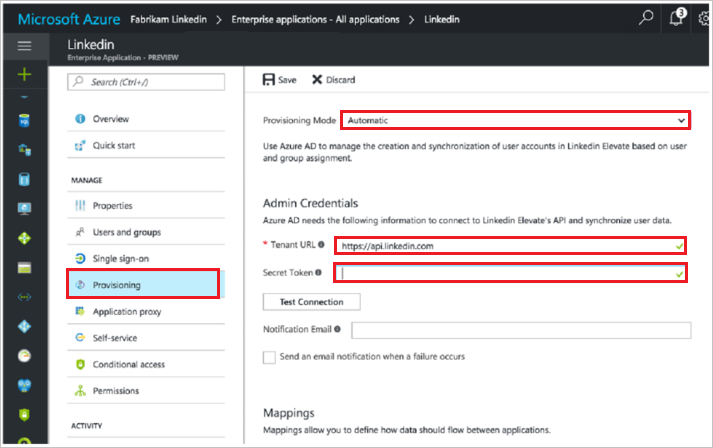
Yönetici Kimlik Bilgileri altında aşağıdaki alanları doldurun:
Kiracı URL'si alanına girinhttps://developer.linkedin.com.
Gizli Dizi Belirteci alanına 1. adımda oluşturduğunuz erişim belirtecini girin ve test Bağlan ion öğesine tıklayın.
Portalınızın sağ üst tarafında bir başarı bildirimi görmeniz gerekir.
Bildirim E-postası alanına sağlama hatası bildirimleri alması gereken bir kişinin veya grubun e-posta adresini girin ve aşağıdaki onay kutusunu işaretleyin.
Kaydet'e tıklayın.
Öznitelik Eşlemeleri bölümünde, Microsoft Entra ID'den LinkedIn Satış Gezgini'ne eşitlenecek kullanıcı ve grup özniteliklerini gözden geçirin. Eşleştirme özellikleri olarak seçilen özniteliklerin güncelleştirme işlemleri için LinkedIn Satış Gezgini'ndeki kullanıcı hesapları ve gruplarıyla eşleştirmek için kullanılacağını unutmayın. Değişiklikleri uygulamak için Kaydet düğmesini seçin.
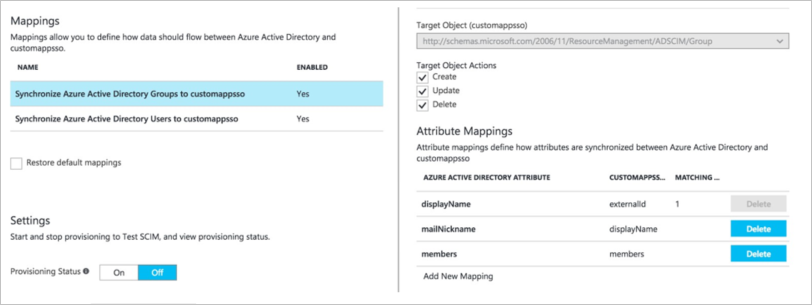
LinkedIn Satış Gezgini için Microsoft Entra sağlama hizmetini etkinleştirmek için, Ayarlar bölümünde Sağlama Durumu'nu Açık olarak değiştirin
Kaydet'e tıklayın.
Bu, Kullanıcılar ve Gruplar bölümünde LinkedIn Satış Gezgini'ne atanan tüm kullanıcıların ve/veya grupların ilk eşitlemesini başlatır. İlk eşitlemenin gerçekleştirilmesi, hizmet çalıştığı sürece yaklaşık 40 dakikada bir gerçekleşen sonraki eşitlemelerden daha uzun sürer. İlerleme durumunu izlemek için Eşitleme Ayrıntıları bölümünü kullanabilir ve LinkedIn Satış Gezgini uygulamanızda sağlama hizmeti tarafından gerçekleştirilen tüm eylemleri açıklayan sağlama etkinlik günlüklerinin bağlantılarını izleyebilirsiniz.
Microsoft Entra sağlama günlüklerini okuma hakkında daha fazla bilgi için bkz . Otomatik kullanıcı hesabı sağlamada raporlama.
Ek Kaynaklar
Geri Bildirim
Çok yakında: 2024 boyunca, içerik için geri bildirim mekanizması olarak GitHub Sorunları’nı kullanımdan kaldıracak ve yeni bir geri bildirim sistemiyle değiştireceğiz. Daha fazla bilgi için bkz. https://aka.ms/ContentUserFeedback.
Gönderin ve geri bildirimi görüntüleyin